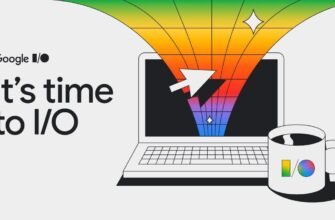Se você percebeu que seu smartphone Samsung Galaxy esgota a bateria rapidamente, principalmente em dias de uso intenso relacionado a jogos, redes sociais e inúmeros grupos de WhatsApp, você pode utilizar métodos que ajudarão a reduzir o consumo de bateria sem a necessidade de instalação de aplicativos adicionais. Isso pode ser conseguido aproveitando ao máximo o One UI, usado em telefones e tablets Samsung.
Uma UI é rica em recursos e opções de configuração, permitindo controlar as ações e limitações do seu dispositivo. Embora essas opções às vezes possam ser um pouco difíceis de encontrar, não se preocupe. Se você deseja prolongar a vida útil da bateria do seu dispositivo Samsung Galaxy, abaixo você encontrará uma seleção de dicas e ajustes de configuração para ajudar a maximizar o desempenho da bateria do seu Galaxy.
Abaixo estão os ajustes que sugerimos para otimizar as configurações de exibição do seu dispositivo para economizar bateria:

- Comece com o básico: abra o menu Configurações, vá para a seção Tela e ative o modo escuro em seu dispositivo móvel. Este modo reduz significativamente o consumo da bateria, especialmente em painéis AMOLED, em comparação com o modo brilhante.
- Na seção "Tela", desative a função "Brilho adicional". Na maioria dos cenários, esse brilho extra não é necessário e consome bateria extra, a menos que você esteja diretamente sob luz solar intensa na praia.
- Na mesma seção "Tela", você também pode ativar o brilho adaptativo. Isso permitirá que seu smartphone ajuste automaticamente o brilho da tela dependendo das condições de iluminação ambiente. No entanto, se preferir manter o controle sobre as configurações de brilho, você pode deixar esse recurso desativado.
- Na seção "Tela", alguns dispositivos Samsung Galaxy permitem alterar a resolução da tela. A resolução FullHD+ (2316x1080p) normalmente oferece uma experiência de visualização semelhante à WQHD+ (3088x1440p), consumindo menos bateria na maioria dos casos.
- Na mesma seção de configurações de “Tela”, você também pode ajustar a taxa de atualização, que é chamada de “Suavidade”. Mude de adaptativo (capaz de 120 Hz) para padrão (limitado a 60 Hz). A versão padrão é, obviamente, mais eficiente em termos energéticos.
- Volte ao menu principal de configurações e vá para a seção “Tela de bloqueio”. Aqui, selecione “Sempre na tela”. Você pode desativar esse recurso totalmente para economizar ao máximo a bateria ou selecionar a opção Tocar para mostrar, que ativa o recurso Sempre na tela por um breve momento quando você toca na tela. Dessa forma, você pode conferir a hora e as notificações sem iluminar completamente a tela. Minha recomendação pessoal é usar a opção Click to Show.
- Na mesma seção, você pode ativar o ajuste automático do brilho da tela “Sempre ligado” ou configurá-lo para o nível mínimo, o que economizará ainda mais o tempo da bateria.
Aqui estão as alterações recomendadas que você pode fazer em seu sistema Galaxy e aplicativos para economizar bateria:

- Comece examinando e excluindo todos os aplicativos e jogos que você não usa mais ou nunca usou. Alguns programas não podem ser desinstalados, mas podem ser desativados para que não sejam executados em segundo plano.
- No menu “Configurações”, vá para a seção “Cuidados com a bateria e o dispositivo”, encontre “Otimização automática” e ative-a. Este recurso otimiza o desempenho do telefone e o reinicia automaticamente quando necessário, geralmente quando não está em uso.
- No menu Cuidados com a bateria e o dispositivo, selecione Bateria e, em seguida, selecione Limitar o uso em segundo plano. Ative “Suspender aplicativos não utilizados”. Isso garante que mesmo os aplicativos que você não desinstalou serão colocados em suspensão e não esgotarão a bateria em segundo plano se não forem usados por um longo período de tempo.
- Na mesma seção “Bateria”, vá em “Configurações avançadas de bateria” e ative a opção “Bateria adaptável”.
- Na mesma seção “Bateria”, selecione “Perfil de desempenho” e selecione “Leve”. Isso reduzirá a velocidade de processamento de dados do seu telefone para prolongar a vida útil da bateria sem afetar significativamente o desempenho, especialmente durante jogos.
- Se você perceber que um aplicativo na seção “Bateria” está consumindo muita bateria, clique em seu nome e selecione “Restringir em segundo plano”. Observe que, nesse caso, você não receberá todas as notificações e atualizações deste aplicativo até usá-lo ativamente.
- No menu principal “Configurações”, vá até a seção “Conexões” e depois “Wi-Fi”. Clique no botão com três pontos no canto superior direito e selecione “Smart Wi-Fi”. Ative o "Modo de economia de energia Wi-Fi".
- Volte para a seção “Conexão” e vá para “Opções avançadas de conexão”. Você pode desativar a opção “Pesquisar dispositivos próximos”. Este recurso permite que o dispositivo procure outros dispositivos para se conectar, como fones de ouvido ou smartwatch, ou outros telefones Galaxy para transferir arquivos. Se você não usa esses recursos regularmente, desativar essa opção pode ajudar a economizar bateria.
Essas alterações ajudarão você a otimizar seu sistema Galaxy e aplicativos para melhorar a vida útil da bateria. Se você tiver alguma dúvida ou precisar de mais assistência, não hesite em nos contatar.
Aqui estão algumas dicas importantes que você deve ter em mente para otimizar a vida útil da bateria e o desempenho geral do Samsung Galaxy:
- Painel de configurações rápidas: Para acessar o painel de configurações rápidas, deslize duas vezes para baixo na parte superior da tela. Use estas opções:
- Desligue o Wi-Fi e o Bluetooth quando não estiverem em uso para economizar bateria.
- Ative o modo de economia de bateria quando precisar prolongar a vida útil da bateria.
- Ative o modo extra dim para reduzir ainda mais o brilho da tela, o que é especialmente útil à noite.
- Atualizações regulares de software e sistema: É muito importante manter todos os seus aplicativos atualizados, verificando e instalando regularmente as versões mais recentes. Além disso, certifique-se de que seu dispositivo Samsung Galaxy tenha a atualização de software mais recente, especialmente quando novas versões, como One UI 6.0, forem lançadas. Essas atualizações geralmente incluem melhorias de desempenho, segurança e eficiência energética.
Seguir estas dicas básicas ajudará você a manter o desempenho máximo e a vida útil da bateria do seu dispositivo Samsung Galaxy. Se você tiver alguma dúvida adicional ou precisar de mais orientação, não hesite em perguntar.